无法调整win10任务栏透明度
 发布于2025-01-18 阅读(0)
发布于2025-01-18 阅读(0)
扫一扫,手机访问
有时候我们在进行win10的任务栏设置的时候会发现透明度更改不了,这就使得我们的任务栏无法正常的变透明,下面我们一起来看一下任务栏变透明的方法吧。
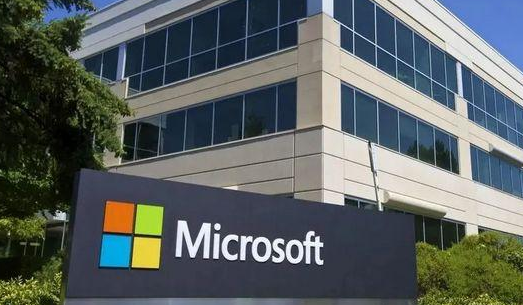
win10任务栏透明度改不了:
1、检测操作方法:
请您在桌面鼠标右键单击,选择“显示设置”,确保“透明度效果”选项已被勾选。若是已经勾选但未能生效,烦请尝试将其关闭后再重新启用。
2、审查色彩设置:
在显示设置中,请您确认“颜色”选项下的“自动选择一个与Windows的颜色相匹配的色彩”处于启用状态。或者,您也可以尝试切换到“自定义颜色”选项,然后进行透明度调整。
3、检验图形驱动程序:
更新图形驱动程序或许能解决此问题。首先,请您在设备管理器中展开“显示适配器”,接着右键单击您的显卡设备,选择“更新驱动程序”。若更新之后依然无法恢复正常,请您尝试卸载驱动程序,然后再行重新安装。
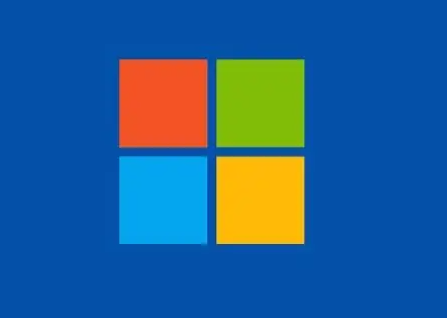
4、恢复任务栏默认设置:
若是以上步骤均未奏效,您可以选择尝试恢复任务栏默认设置。请您在任务栏上右键单击,选择“任务栏设置”,最后向下滚动页面至底部,点击“重置”按钮即可。
5、探讨系统兼容性问题:
部分软件或应用程序可能对任务栏透明度的调节造成干扰。若您方便的话,可尝试在安全模式下启动计算机,观察任务栏是否能够进行透明度调节。若在安全模式下能成功调整,那么很有可能是由某款软件引起的问题。
延伸阅读:透明怎么设置 | 取消开机密码pin
本文转载于:https://m.somode.com/jiaocheng/52699.html 如有侵犯,请联系admin@zhengruan.com删除
上一篇:教你安装Photoshop的步骤
产品推荐
-

售后无忧
立即购买>- DAEMON Tools Lite 10【序列号终身授权 + 中文版 + Win】
-
¥150.00
office旗舰店
-

售后无忧
立即购买>- DAEMON Tools Ultra 5【序列号终身授权 + 中文版 + Win】
-
¥198.00
office旗舰店
-

售后无忧
立即购买>- DAEMON Tools Pro 8【序列号终身授权 + 中文版 + Win】
-
¥189.00
office旗舰店
-

售后无忧
立即购买>- CorelDRAW X8 简体中文【标准版 + Win】
-
¥1788.00
office旗舰店
-
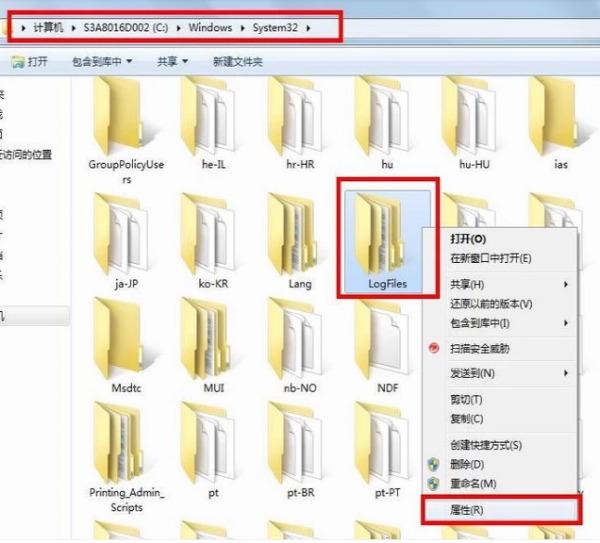 正版软件
正版软件
- 解决Win7网络连接错误711的方法
- win7提示网络连接错误711怎么办?有些用户在启动电脑之后,一直无法连接上网络,就会出现711的错误提示,面对这个问题,很多小伙伴都不知道怎么解决,我们可以通过对一些文件和服务进行设置修改,就可以恢复网络使用,那么今日的win7教程就为各位带来操作步骤,有需要的用户可以按照正文内容进行操作。win7网络连接错误711解决方法1、打开“计算机”,找到”C:\Windows\System32\LogFiles“文件夹,单击右键选择”属性&ldquo
- 13分钟前 win7 0
-
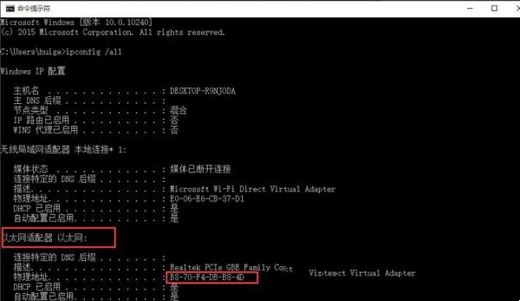 正版软件
正版软件
- win11 MAC地址怎么改?win11 MAC地址怎么改方法
- win11MAC地址怎么改?其实方法很简单的,用户们可以直接的双击命令提示符,然后输入ipconfig/all就可以看到以太网物理地址,然后直接的打开网络和共享中心来进行操作就可以了。下面就让本站来为用户们来仔细的介绍一下win11MAC地址怎么改方法吧。win11MAC地址怎么改方法1、在桌面搜索框中输入“cmd”,然后在搜索结果中双击“命令提示符”。2、在命令窗口输入“ipconfig/all”按回车,在显示结果中可以看到以太网物
- 28分钟前 win11 MAC地址怎么改 0
-
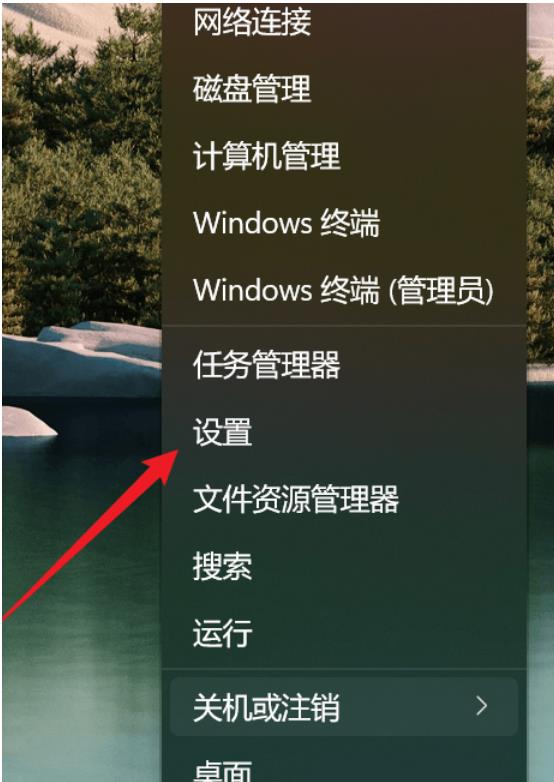 正版软件
正版软件
- 如何在Windows 11中调整音频设置以增强声音?
- 一些win11系统用户,明明声音已经开得很大了,可是整体还是比较小,这个问题我们可以设置增强音频,那么就可以很大程度的提升音量,不少小伙伴不知道该怎么操作,接下来本期的win11教程就来为广大用户们进行解答,一起来看看详细的操作步骤吧。win11增强音频设置方法:1、右击左下角任务栏中的开始,选择选项列表中的“设置”。2、进入到新的界面后,点击“系统”中的“声音”选项。3、随后点击“高级”中的“所有
- 43分钟前 win11 0
-
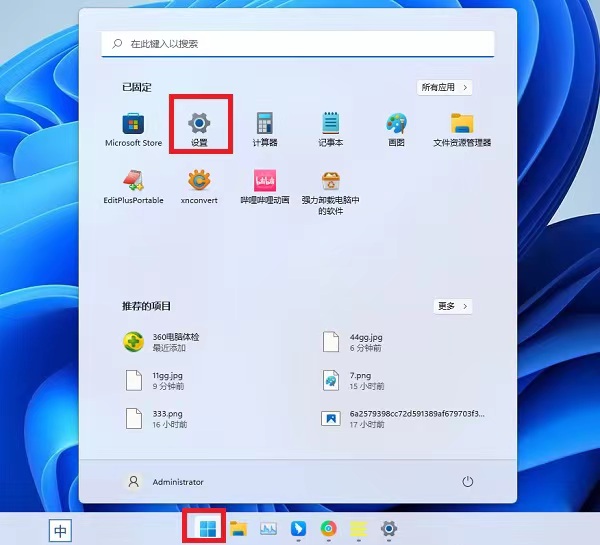 正版软件
正版软件
- 关闭Win11最近打开项目的步骤
- Win11如何关闭最近打开项目?方法很简单的,用户们可以直接的点击设置下的开始选项,然后打开显示最近添加的应用的开关,之后来进行操作就可以了。下面就让本站来为用户们来仔细的介绍一下Win11关闭最近打开项目的方法吧。Win11关闭最近打开项目的方法1、首先,点击下面的开始菜单,选择“设置”,打开设置界面。2、然后点击个性化,点击“开始”选项。3、进入开始界面后,关闭“显示最近添加的应用”选项后面的开关。4、关闭“在开始中显
- 58分钟前 win11 0
-
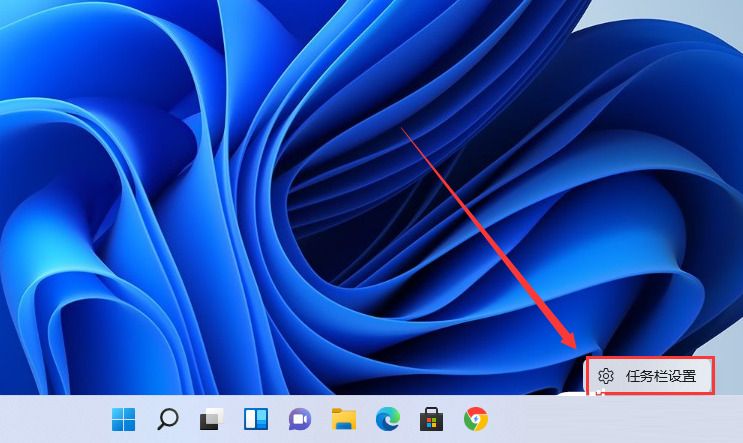 正版软件
正版软件
- 如何在Windows 11中设置窗口不重叠?Windows 11窗口不重叠设置指南
- 有不少使用win11系统用户发现,任务栏的窗口是叠加的状态,有时候就不清楚自己开启了多次的程序,多页面的时候切换也比较麻烦,许多用户都想设置为不叠加的状态,那么今日的win11教程就来为广大用户们进行解答,接下来就让我们一起来看看完整的操作步骤吧。win11窗口不叠加设置教程1、在任务栏空白处,鼠标右键桌面空白位置,选择“任务栏设置”。2、进入个性化后,在右侧的菜单中找到盘“任务栏角溢出”。3、点击任务栏角溢出后,将将要显示的应用图标开关打开。4、设置完毕后
- 1小时前 06:04 win11 任务栏窗口不叠加 0
最新发布
-
 1
1
- KeyShot支持的文件格式一览
- 1796天前
-
 2
2
- 优动漫PAINT试用版和完整版区别介绍
- 1837天前
-
 3
3
- CDR高版本转换为低版本
- 1982天前
-
 4
4
- 优动漫导入ps图层的方法教程
- 1836天前
-
 5
5
- ZBrush雕刻衣服以及调整方法教程
- 1832天前
-
 6
6
- 修改Xshell默认存储路径的方法教程
- 1848天前
-
 7
7
- Overture设置一个音轨两个声部的操作教程
- 1826天前
-
 8
8
- CorelDRAW添加移动和关闭调色板操作方法
- 1875天前
-
 9
9
- PhotoZoom Pro功能和系统要求简介
- 2002天前
相关推荐
热门关注
-

- Xshell 6 简体中文
- ¥899.00-¥1149.00
-

- DaVinci Resolve Studio 16 简体中文
- ¥2550.00-¥2550.00
-

- Camtasia 2019 简体中文
- ¥689.00-¥689.00
-

- Luminar 3 简体中文
- ¥288.00-¥288.00
-

- Apowersoft 录屏王 简体中文
- ¥129.00-¥339.00